您是否有一些珍貴的照片想要將照片從Android手機傳輸到 USB 隨身碟進行備份?或者您可能需要將一些文件從Android裝置傳輸到 USB 隨身碟以便在另一台電腦上使用?嗯,你很幸運!將檔案從Android傳輸到 USB 隨身碟非常簡單。您只需要正確的說明,轉移就會變得非常簡單。因此,請係好安全帶,準備好按照本指南進行一些轉移操作。
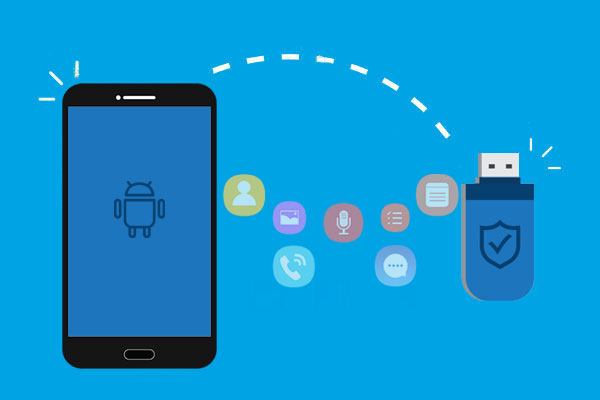
答案是肯定的。可以實現將檔案從Android傳輸到 USB 隨身碟。您可以使用 OTG 電纜輕鬆完成此操作。如果您沒有 OTG 電纜,您仍然可以實現此目標。繼續閱讀以了解更多資訊。
如何在沒有電腦的情況下將手機中的檔案傳輸到USB?如果你有OTG,這個過程就會非常簡單。如今,大多數Android設備都支援透過OTG技術將檔案傳輸到USB隨身碟。只需幾個簡單的步驟即可了解其工作原理:
步驟 1. 將 Pendrive 插入 OTG 的較大 USB 端口,並將Android手機連接到 OTG 電纜的另一端。

步驟 2. 您將看到提示隨身碟已連線的通知。如果未連接,請按一下 USB 隨身碟以取得更多選項,然後選擇「傳輸檔案」。
步驟 3. 開啟「檔案」應用程序,然後按一下「內部儲存」。
步驟4.點選右上角的三點選單並選擇「複製」。
步驟 5. 現在,將檔案貼到隨身碟並點擊「完成」。

如何判斷我的手機是否支援 OTG?您可以查看設備規格中的OTG支援訊息,或嘗試連接OTG適配器來檢查相容性。
如果您沒有 OTG 適配器並希望將檔案從Android傳輸到 USB 隨身碟,請不用擔心!您仍然可以使用以下簡單的方法來完成此操作:
Coolmuster Android Assistant是將檔案從Android裝置傳輸到 USB 隨身碟(無需 OTG)的終極方法。使用該軟體,您可以快速輕鬆地傳輸任何類型的資料。該工具具有令人難以置信的用戶友好介面,非常具有魅力。
只需幾次簡單的點擊,您就可以快速將檔案從Android裝置傳輸到計算機,並將它們移動到 USB 隨身碟。該過程快速且安全,因此您不必擔心丟失資料。
為什麼Android Assistant 是迄今為止最好的工具:
該產品支援多種數據類型。這裡以如何將手機中的照片傳輸到USB為例:
01在電腦上下載軟體並啟動。
02將您的裝置和 Pendrive 插入電腦。確保啟用 USB 偵錯並在詢問時授予權限。等待一段時間,讓軟體辨識該程式。您將看到螢幕上顯示主介面以及您的Android資訊。

03從左側面板中點擊要傳輸的每個文件,預覽內容並透過勾選特定文件進行選擇或點擊「全部選中」以選擇它們。現在按一下“匯出”,然後按一下“瀏覽”,然後從提示視窗中選擇 USB 隨身碟。之後,點選「確定」儲存到 USB。

影片指南
如果你不想安裝額外的軟體,也可以使用電腦作為中介,將檔案從Android傳輸到USB。不過這個過程相對來說比較複雜:
步驟 1. 首先,使用 USB 線將Android連接到電腦。現在,將您的隨身碟連接到同一台電腦。
步驟 2. 在Android上選擇「傳輸檔案」選項,然後從電腦開啟 USB 隨身碟。

步驟 3. 然後,開啟裝置的檔案管理器,選擇要傳輸的檔案並將其拖曳到電腦上。
步驟4.將USB插入電腦並等待裝置偵測到它。
步驟5.在您的電腦上,執行「檔案總管」並選擇要複製到隨身碟的檔案。您可以將它們複製並拖曳到 USB 隨身碟。
如果您經常需要在不同裝置之間同步文件,請考慮使用雲端服務。這是詳細的教學:
步驟 1. 在Android裝置上,將檔案上傳到雲端儲存服務。我們以 Google 雲端硬碟為例。
在Android裝置上開啟 Google 雲端硬碟應用程式 > 點選「+」圖示 > 選擇「上傳」> 選擇要上傳的檔案。文件將自動上傳到您的 Google 雲端硬碟帳戶。

步驟2.登入電腦上的相同雲端服務帳戶,將檔案下載到本機磁碟器,然後將它們複製到磁碟機。
檔案格式相容性:確保您要傳輸的檔案格式與 USB 隨身碟和目標裝置相容。
儲存容量:檢查USB是否有足夠的儲存空間來接收檔案。
安全刪除:在斷開 USB 隨身碟之前,請確保將其從Android裝置中安全刪除,以防止資料損壞。
備份重要數據:建議在傳輸之前備份您的Android數據,以防萬一。
大多數Android裝置支援常見的檔案格式,例如影像(JPEG、PNG)、視訊(MP4、AVI)、音訊(MP3、WAV)和文件(PDF、DOCX)。但是,特定應用程式產生的檔案可能需要專用軟體或應用程式才能開啟。
現在您可以透過簡單的方法將檔案從Android裝置傳輸到 USB 隨身碟,因此您無需擔心。如果您希望傳輸多種檔案類型並在電腦上輕鬆管理它們, Coolmuster Android Assistant是一個絕佳的選擇。這個功能強大的程式可讓您存取Android設備中那些看不見的內部資料夾,並且只需單擊一下即可輕鬆管理所有相關資料!那為什麼還要等呢?今天就試試這個非凡的軟體吧!
相關文章:





